Actualizado el 21 de Marzo del 2018 (Publicado el 28 de Enero del 2018)
1.971 visualizaciones desde el 28 de Enero del 2018
6,4 MB
51 paginas
CURSO DE PROGRAMACIÓN EN
ANDROID PARA PRINCIPIANTES
FAQSAndroid.com
INTRODUCCIÓN
Android
es
hoy
por
hoy
uno
de
los
sistemas
operativos
con
más
oportunidades,
donde
un
desarrollador
puede
crear
aplicaciones
que
sean
conocidas
a
nivel
mundial
Durante
10
semanas
hemos
estado
publicando
en
FAQsAndroid
un
curso
en
el
que
aprender
a
hacer
una
aplicación
desde
cero.
Ha
sido
realizado
por
Robert
P.,
uno
de
los
editores
del
blog
que
tiene
a
sus
espaldas
ya
algunas
aplicaciones,
como
HD
Contact
Photos.
El
curso
ha
sido
recopilado
en
este
PDF
completamente
gratuito
para
tenerlo
a
mano
en
un
solo
lugar.
También
hay
a
disposición
de
quien
quiera
usarlo
un
HILO
OFICIAL
del
curso
en
Foromóviles.com:
http://foromoviles.com/threads/479-‐Curso-‐de-‐programación-‐android
ÍNDICE
1. Instalación
de
Eclipse
y
del
SDK
2. Esqueleto
de
una
aplicación
3. Actividades
y
layouts
4. Pantallas
de
configuración
de
la
aplicación
5. Threads
6. Captura
de
eventos
7. Comunicación
con
otras
apps
8. Widgets
9. Servicios
10. Obtener
permisos
de
superusuario
2
CAPÍTULO
1
Instalación
del
Android
SDK
y
Eclipse
Cada
vez
que
Google
publica
una
nueva
versión
de
su
sistema
operativo,
y
mucho
antes
de
que
ésta
llegue
a
cualquiera
de
sus
teléfonos
de
forma
oficial,
los
de
Mountain
View
publican
el
SDK
(Software
Development
Kit)
del
sistema,
que
contiene
una
imagen
de
éste
y
todos
sus
programas,
así
como
del
framework
de
Android,
y
que
sirve
a
los
desarrolladores
para
adaptar
sus
aplicaciones
a
la
nueva
versión
antes
de
que
ésta
llegue
al
gran
público.
Para
poder
gestionar
todo
este
sistema
de
versiones
y
subversiones
en
un
sistema
operativo
vivo,
como
es
el
caso
de
Android,
resulta
necesario
un
software
que
se
encargue
tanto
de
la
sincronización
de
los
paquetes
e
imágenes
(denominamos
imagen
a
una
copia
completa
de
una
partición)
ya
instaladas,
como
de
la
instalación
de
los
nuevos
de
forma
lo
más
transparente
posible.
En
este
capítulo
aprenderemos
a
instalar
el
gestor
de
paquetes
SDK
de
Android,
fundamental
para
poder
desarrollar
aplicaciones
para
este
sistema,
así
como
el
entorno
de
desarrollo
de
aplicaciones
Eclipse,
que
si
bien
no
es
el
más
sencillo
de
utilizar,
sí
que
es
el
más
completo
y
utilizado
por
desarrolladores
de
múltiples
plataformas.
Gestor
de
paquetes
SDK
Para
ello
Google
proporciona
el
SDK
Manager,
un
programa
que
se
sincroniza
con
los
servidores
de
Google
y
que
nos
informa
tanto
de
la
disponibilidad
de
nuevos
paquetes
como
del
estado
de
los
que
ya
tenemos.
La
aplicación
está
disponible
tanto
para
entornos
Windows
como
MAC
OS
X
y
Linux,
si
bien
en
este
tutorial
nos
centraremos
en
la
versión
para
sistemas
Microsoft
Windows.
3
En
el
caso
de
Windows
la
instalación
de
la
aplicación
puede
realizarse
mediante
un
archivo
comprimido,
en
formato
zip,
que
deberemos
descomprimir
en
el
directorio
raíz
del
sistema
(habitualmente
c:\)
o
bien
mediante
un
instalador,
lo
que
minimiza
no
sólo
el
tiempo
ocupado
en
el
proceso,
sino
también
las
probabilidades
de
error
(en
caso
que
optemos
por
el
instalador,
es
conveniente
indicar
el
directorio
c:\android-‐
sdk-‐windows
como
directorio
de
instalación
cuando
el
sistema
nos
lo
pregunte).
Una
vez
realizada
la
instalación
deberemos
ejecutar
el
programa
SDK
Manager.exe
que,
al
abrirlo
por
primera
vez,
procederá
a
descargar
e
instalar
el
resto
de
archivos
necesarios
para
la
aplicación
y
que
no
se
incluyen
en
la
descarga
inicial,
para
lo
cual
necesitará
acceder
a
Internet.
Una
vez
que
el
gestor
de
SDK
esté
completamente
instalado,
procederemos
a
instalar
las
versiones
del
SDK
que
necesitemos,
dependiendo
de
las
versiones
del
sistema
para
las
cuales
vayamos
a
desarrollar
(en
nuestro
caso
se
recomienda
la
instalación
de
la
versión
15,
correspondiente
a
Android
4.0.3).
Es
importante
que
iniciemos
el
gestor
de
paquetes
varias
veces,
instalando
las
actualizaciones
que
hubiera,
hasta
que
el
sistema
gestor
indique
que
no
hay
actualizaciones
disponibles.
Asimismo,
en
determinados
ordenadores,
dependiendo
de
la
configuración
de
red,
firewalls,
proxys,
etc
puede
ocurrir
que
no
se
sea
posible
establecer
una
conexión
segura
(https),
en
cuyo
caso
es
posible
forzar
la
descarga
a
través
de
una
conexión
insegura
(http)
accediendo
a
la
configuración
del
gestor
(Tools
→
Options)
y
marcando
la
casilla
“forze
https
sources
to
be
fetched
using
http“.
4
Ajustes
manuales
En
algunos
sistemas
Windows
es
necesario
definir
una
variable
de
entorno
denominada
ANDROID_SDK_HOME,
cuyo
contenido
ha
de
ser
la
ruta
completa
al
directorio
de
instalación
del
SDK,
para
que
todo
funcione
correctamente.
De
igual
manera,
en
los
sistemas
UNIX,
deben
añadirse
los
directorios
[directorio-‐
instalación]/platform-‐tools
y
[directorio-‐instalación]/tools
al
path
de
sistema
(variable
de
entorno
PATH).
Instalación
de
Eclipse
Eclipse
es
un
entorno
de
desarrollo
de
aplicaciones
muy
potente
y
que
dispone
de
plugins
para
la
mayoría
de
los
lenguajes
de
programación,
entre
ellos
Android;
que
de
hecho
es
un
subconjunto
de
un
lenguaje
mayor
denominado
Java,
que
fue
desarrollado
originariamente
por
Sun
y
adaptado
posteriormente
por
Google.
La
instalación
de
Eclipse
es
muy
sencilla
y
consiste
en
descomprimir
el
contenido
de
un
archivo
zip,
que
contiene
la
aplicación
y
las
librerías,
en
el
directorio
de
nuestra
elección
(recomendamos
c:\eclipse).
Una
vez
instalado,
procederemos
a
acceder
al
mismo,
haciendo
doble
clic
en
el
icono
de
la
aplicación,
que
se
encuentra
en
el
directorio
que
hayamos
creado
para
la
misma
(si
lo
deseamos
podemos
crear
un
acceso
directo
al
escritorio
de
la
forma
habitual).
5
La
primera
vez
que
accedamos
nos
preguntará
por
el
directorio
de
trabajo,
que
será
aquel
en
el
que
se
ubicarán
todos
los
programas
que
desarrollemos.
Por
comodidad,
resulta
conveniente
marcar
la
casilla
que
indica
al
sistema
que
nuestra
elección
es
definitiva,
lo
cual
impedirá
que,
en
próximas
ejecuciones,
se
nos
vuelva
a
preguntar
por
dicho
directorio.
Plugin
ADT
para
Eclipse
Como
hemos
indicado,
Eclipse
es
un
entorno
de
desarrollo
muy
potente
disponible
para
gran
cantidad
de
lenguajes,
a
través
de
los
plugins
correspondientes.
El
ADT
(Android
Development
Tools)
es
el
plugin
desarrollado
por
Google
para
permitir
la
integración
del
SDK
de
Android
en
Eclipse,
permitiendo
el
desarrollo
de
programas
Android
de
forma
nativa
desde
Eclipse.
La
instalación
se
realiza
manualmente
desde
el
propio
Eclipse
siguiendo
los
siguientes
pasos:
1. Seleccionar
Help
→
Install
new
software,
2. Hacer
clic
 Crear cuenta
Crear cuenta
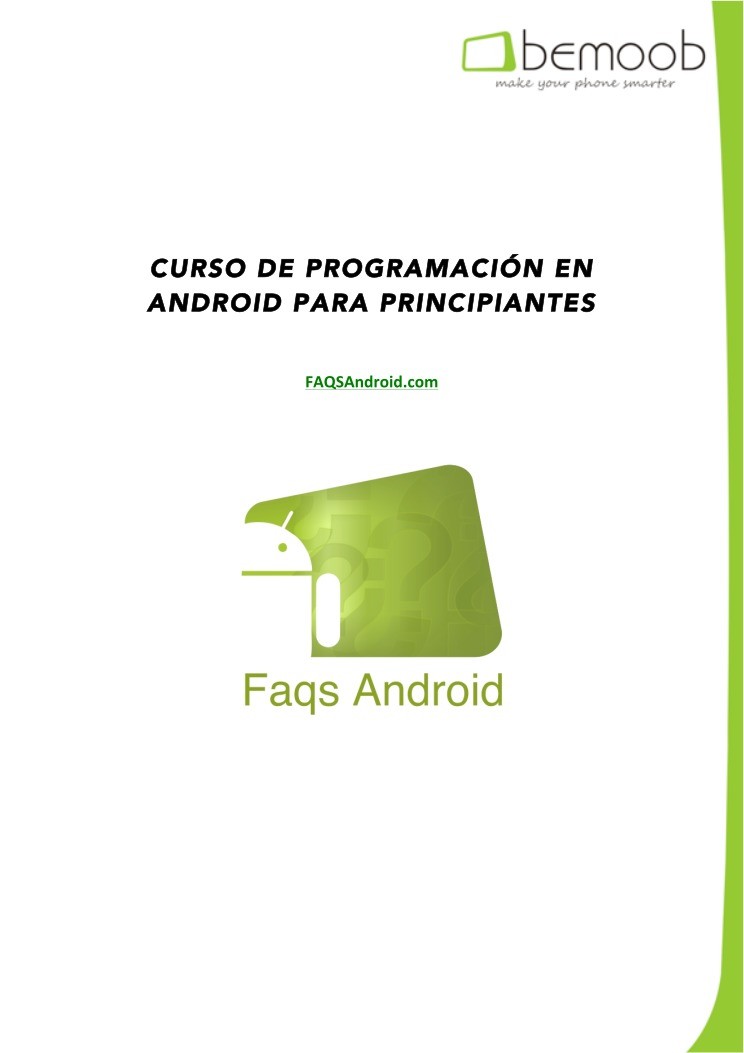

Comentarios de: Curso de programación básico de Android para principiantes (0)
No hay comentarios